数字锁定和大小写锁定的指示符设置方法
摘要:本人用的是Win8系统,现在总是显示大小写锁定和数字锁定图标,搞得我输入密码时很不适应,在桌面上总是显示大小写锁定和数字锁定图标。如图解决方...
本人用的是Win8系统,现在总是显示大小写锁定和数字锁定图标,搞得我输入密码时很不适应,在桌面上总是显示大小写锁定和数字锁定图标。如图


解决方法:
1、右键点击桌面空白处,选择“屏幕分辨率”。
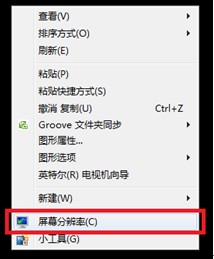
2、选择“高级设置”
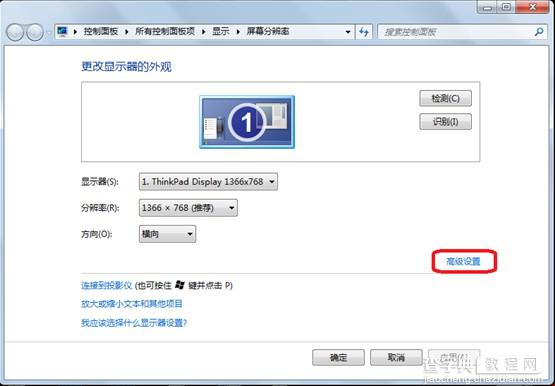
3、选择“屏幕显示”选项卡
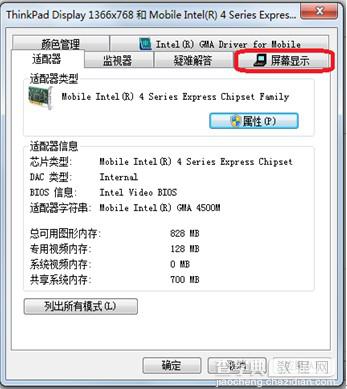
4、在此选项卡中能够看到有一个“数字锁定和大小写锁定的指示符设置”,可以自由选择大小写和数字锁定的图标是否始终显示在屏幕上。
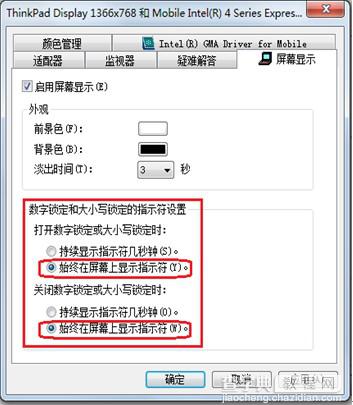
PS:在有大小写和数字键指示灯的机型中,“屏幕显示”中是没有“数字锁定和大小写锁定的指示符设置”选项的。
【数字锁定和大小写锁定的指示符设置方法】相关文章:
★ 鲁大师内存释放器怎么关闭?鲁大师设置不再显示内存释放器的方法介绍
